Comment utiliser la fonction Excel MODE.MULT
La fonction Excel MODE.MULT a été introduite dans Excel 2010 avec link: / statistics-formulas-how-to-use-mode-sngl-function [MODE.SNGL function]. Avant cela, Excel n’avait que la fonction MODE qui renvoyait le nombre le plus fréquent dans une plage ou un tableau.
Le problème avec la fonction MODE est qu’elle renvoie la première valeur qui s’est produite la plupart du temps. S’il y a deux nombres qui se sont produits trois fois, il ne renverra que le premier nombre. La fonction MODE.MULT renvoie plusieurs valeurs.
Syntaxe de la fonction MODE.MULT:
|
\{=MODE.MULT(numbers)} |
nombres: les nombres à partir desquels vous souhaitez obtenir vos numéros fréquents. Il peut s’agir d’un tableau ou d’une plage de verticules *.
Prenons un exemple rapide.
Exemple:
Ici, j’ai un ensemble de données qui a des numéros en double. Je souhaite obtenir tous les numéros qui apparaissent fréquemment dans cette plage.
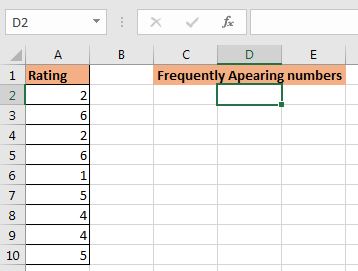 In range A2:A10 we have some numbers. Let us use the MODE.MULT function to get all frequently appearing numbers.
In range A2:A10 we have some numbers. Let us use the MODE.MULT function to get all frequently appearing numbers.
Sélectionnez une plage verticale où vous voulez votre sortie. J’ai sélectionné D2: D6. Commencez à écrire votre formule et appuyez sur CTRL + SHIFT + ENTRÉE, faites glisser vers le bas.
|
\{=MODE.MULT(A2:A10)} |
Cela remplit la plage D2: D6 avec les numéros les plus fréquemment apparus de la plage A2: A10. La fréquence si ces nombres sont égaux. Vous pouvez voir le dernier comme # N / A. Cela signifie qu’il n’y a pas d’autre cellule avec le même nombre de fréquences.
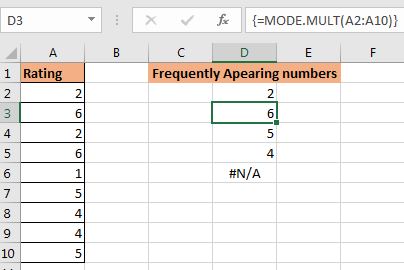
Remarques importantes:
-
La fonction MODE.MULT renvoie tous les nombres avec la fréquence supérieure. Par exemple, la fréquence supérieure est 3, alors la fonction MODE.MULT retournera toutes les valeurs avec la fréquence 3. Dans notre exemple, la fréquence supérieure était 2, donc la fonction a renvoyé tous les nombres avec la fréquence de 2, qui sont 2,6,5, et 4.
-
C’est une formule de matrice multicellulaire. Cela signifie que vous devez sélectionner la plage dans laquelle vous voulez votre sortie, puis commencer à écrire la formule. Après avoir écrit la formule, vous devez appuyer sur CTRL + MAJ + ENTRÉE.
-
Si la plage ou le tableau ne contient aucun numéro en double, la fonction renverra une erreur # N / A.
-
Si vous sélectionnez une plage plus que nécessaire, les cellules supplémentaires seront remplies avec l’erreur # N / A.
Alors oui les gars, voici comment vous utilisez la fonction MODE.MULT dans Excel. J’espère avoir été suffisamment explicatif. Si vous avez des doutes concernant cette fonction ou toute autre fonction d’Excel, n’hésitez pas à demander dans la section commentaires ci-dessous.
Articles liés:
link: / statistics-formules-excel-mode-function [Comment utiliser la fonction MODE] | Les nombres les plus fréquents peuvent être calculés à l’aide de la fonction MODE d’Excel.
link: / lookup-formulas-get-most-comes-appearing-text-in-excel [Obtenir le texte le plus fréquemment affiché dans Excel] | Découvrez comment obtenir du texte qui apparaît fréquemment dans Excel.
lien: / lookup-formulas-lookup-fréquemment-apparaissant-texte-avec-critères-dans-excel [Recherche de texte apparaissant fréquemment avec des critères dans Excel] | Pour obtenir le texte le plus fréquemment affiché dans Excel avec des critères, il vous suffit de mettre une condition if avant la fonction de correspondance.
`link: / lookup-formulas-retrieving-the-first-value-in-a-list-that-is-greater-small-than-a-specified-number [Récupération de la première valeur dans une liste qui est plus grande / plus petite qu’une valeur spécifiée] `| Apprenez à rechercher la première valeur supérieure à une valeur spécifiée. La formule générique à rechercher est …
link: / lookup-formulas-retrieving-the-whole-row-of-a-matched-value [Comment récupérer la ligne entière d’une valeur correspondante] | Il est facile de rechercher et de récupérer la ligne entière d’une table. Voyons comment pouvons-nous faire cette recherche.
lien: / lookup-formulas-how-to-retrieve-latest-price-in-excel [Comment récupérer le dernier prix dans Excel] | Pour rechercher le dernier prix d’une fourchette, vos données doivent être triées. Une fois triés, utilisez cette formule …
Articles populaires:
lien: / clavier-formule-raccourcis-50-excel-raccourcis-pour-augmenter-votre-productivité [50 raccourcis Excel pour augmenter votre productivité] | Accélérez votre tâche. Ces 50 raccourcis vous permettront de travailler encore plus rapidement sur Excel.
lien: / formules-et-fonctions-introduction-de-vlookup-function [Comment utiliser la fonction RECHERCHEV dans Excel] | C’est l’une des fonctions les plus utilisées et les plus populaires d’Excel qui est utilisée pour rechercher des valeurs à partir de différentes plages et feuilles.
lien: / tips-countif-in-microsoft-excel [Comment utiliser la fonction COUNTIF dans Excel 2016] | Comptez les valeurs avec des conditions en utilisant cette fonction étonnante. Vous n’avez pas besoin de filtrer vos données pour compter des valeurs spécifiques. La fonction Countif est indispensable pour préparer votre tableau de bord.
lien: / excel-formule-et-fonction-excel-sumif-function [Comment utiliser la fonction SUMIF dans Excel] | C’est une autre fonction essentielle du tableau de bord. Cela vous aide à résumer les valeurs sur des conditions spécifiques.